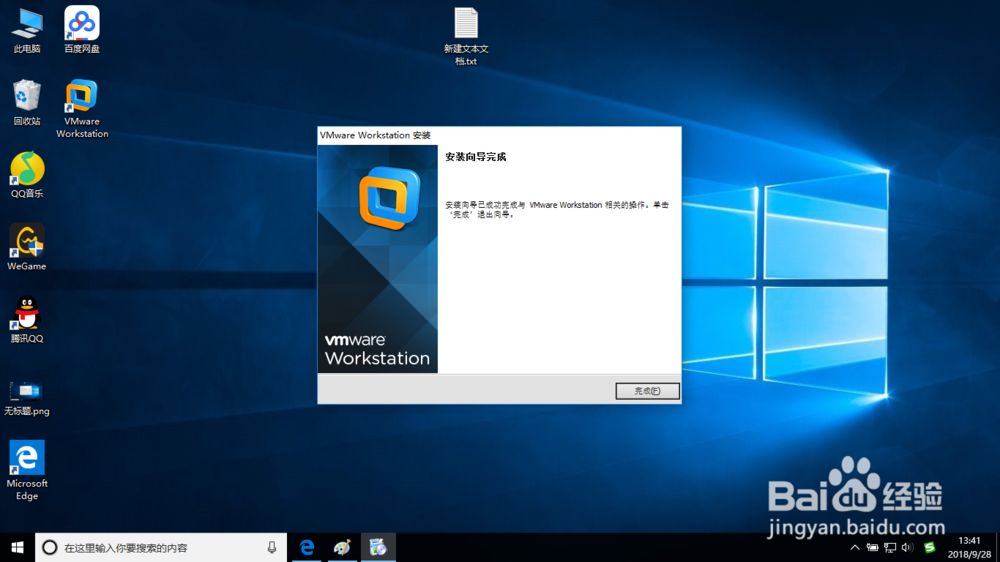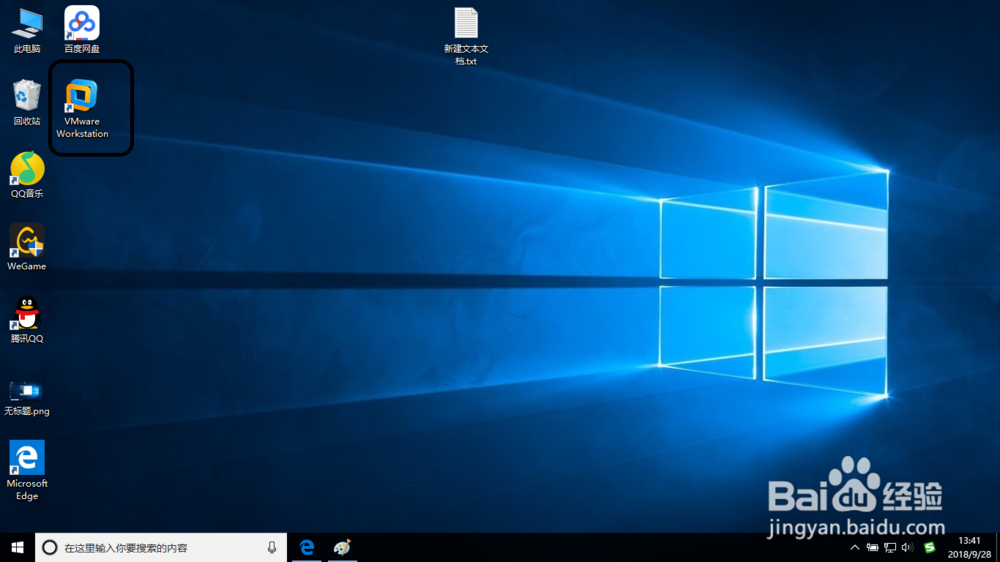如何安装vmware workstation虚拟机
1、下好了vmware workstation 10软件然后双击打开。
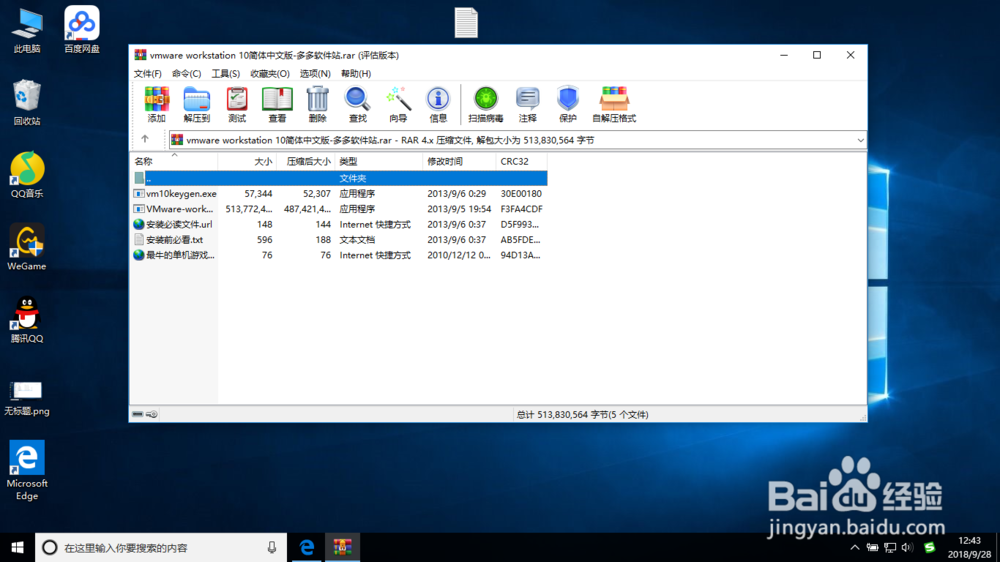
2、在压缩里面找到Exe程序(也是最大的容量)双击之后会进行解压并打开。
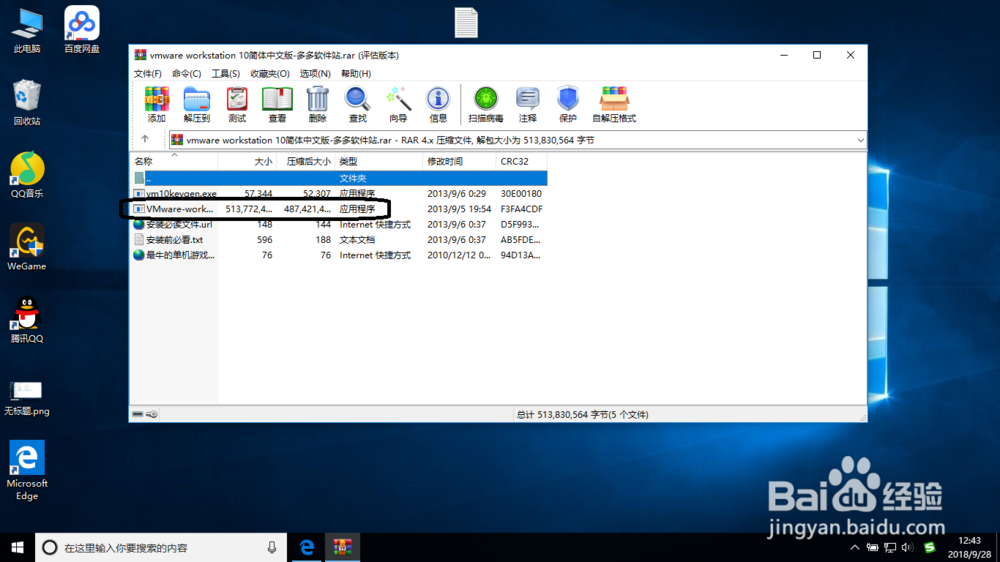

3、然后弹出vmware workstation 10安装向导步骤。
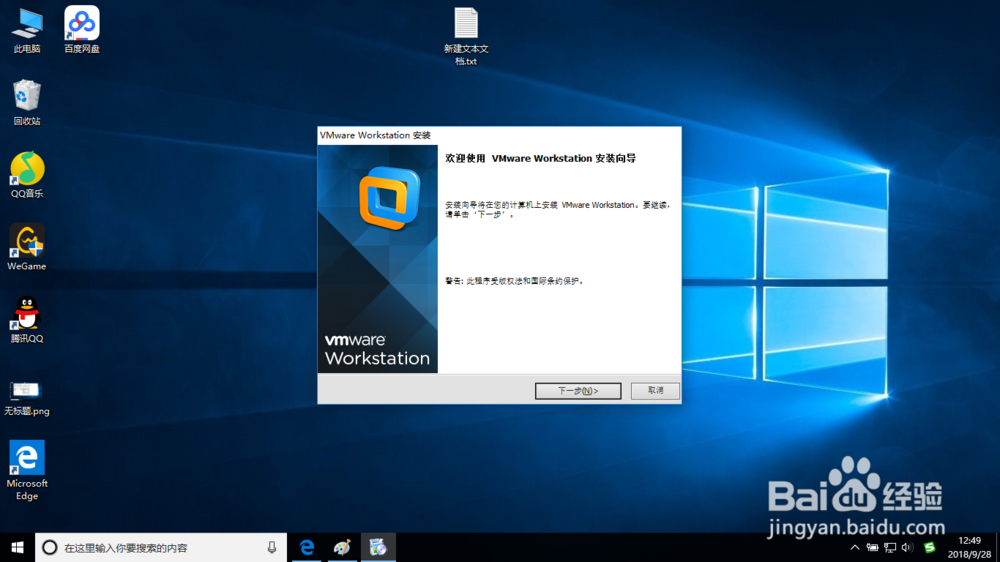
4、在vmware workstation 10安装向导窗口中点击“下一步”按钮。
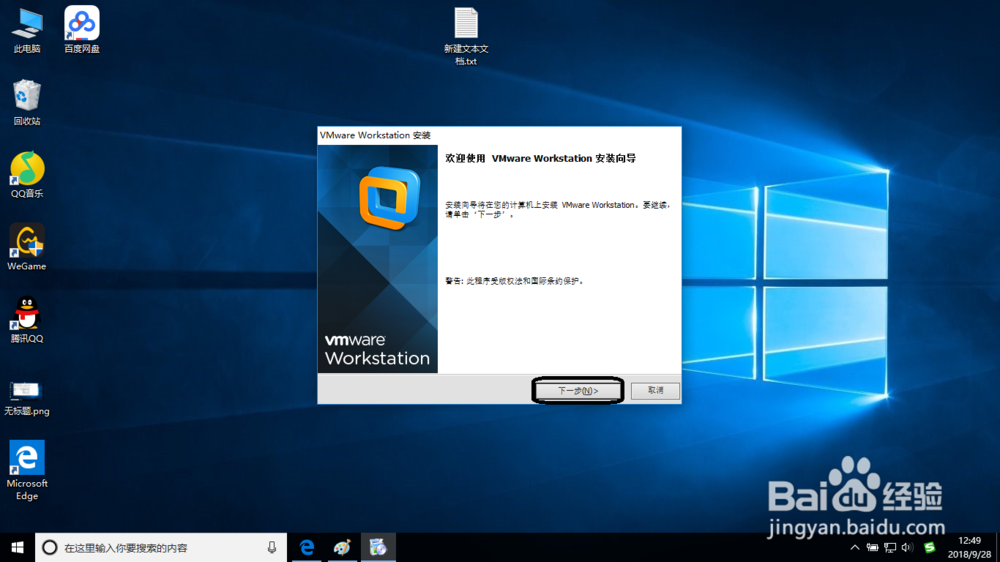
5、然后到vmware workstation 10安装协议,这里选择“我接受许可协议的条款”选项,然后点击“下一步”按钮。

6、到安装的设置类型。这里有典型、自定义两种选择项,这里必选一种,否则无法进下一步。这里小编选择“典型”类型,然后自动跳到要安装的位置。如果不想在C盘安装该软件的话可以点击“更改”按钮。
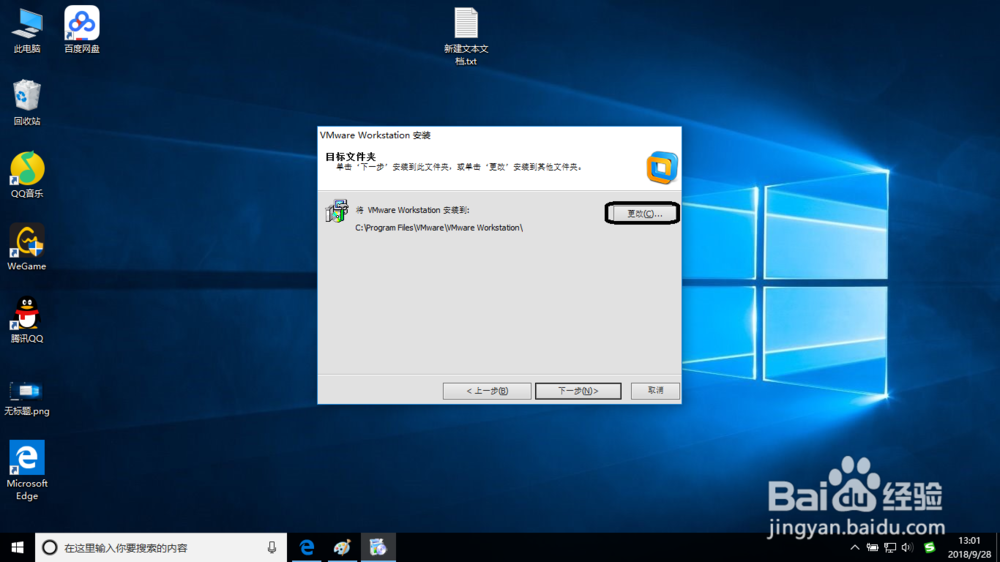
7、点击“更改”按钮后会浏览磁盘分区。如果想要安装在D盘的话即找到D盘磁盘分区。
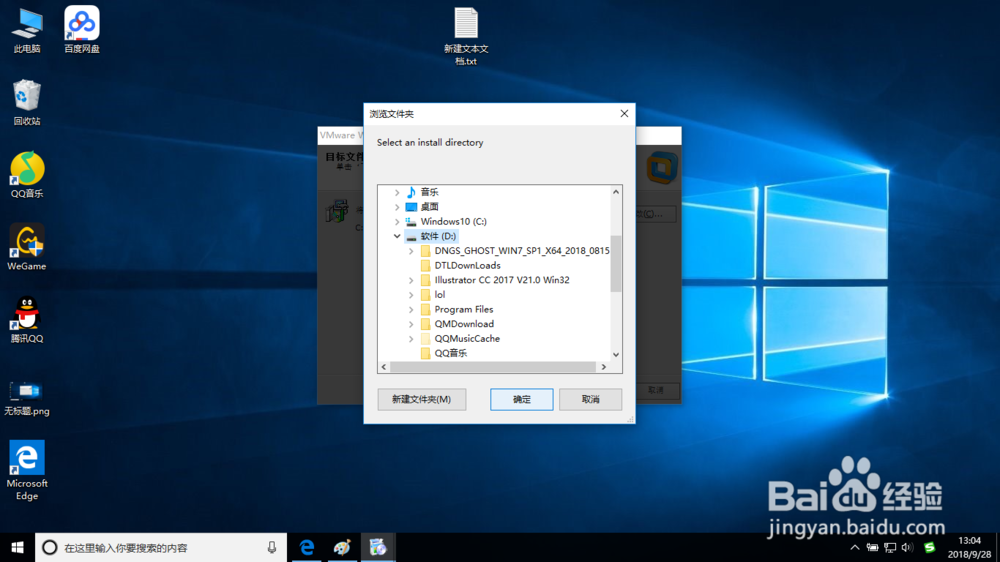
8、如果D盘分区有软件多为了今后方便找到安装路径可以在窗口中点击“新建文件夹”按钮之后在D盘中创建一个新建的文件夹。然后选择该新建文件夹为安装该软件路径,随后点击“确定”按钮。
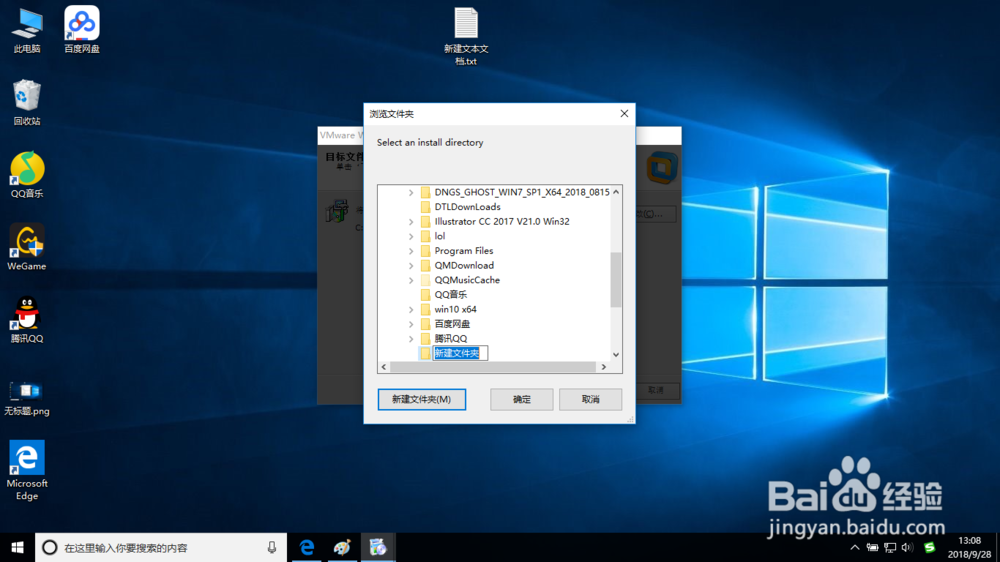
9、依次不管点击“下一步”按钮。

10、如果要软件同步更新在该窗口中的前面“打勾”项,再点击“下一步”按钮。这里小编不打算更新所以取消打勾的点击“下一步”按钮。
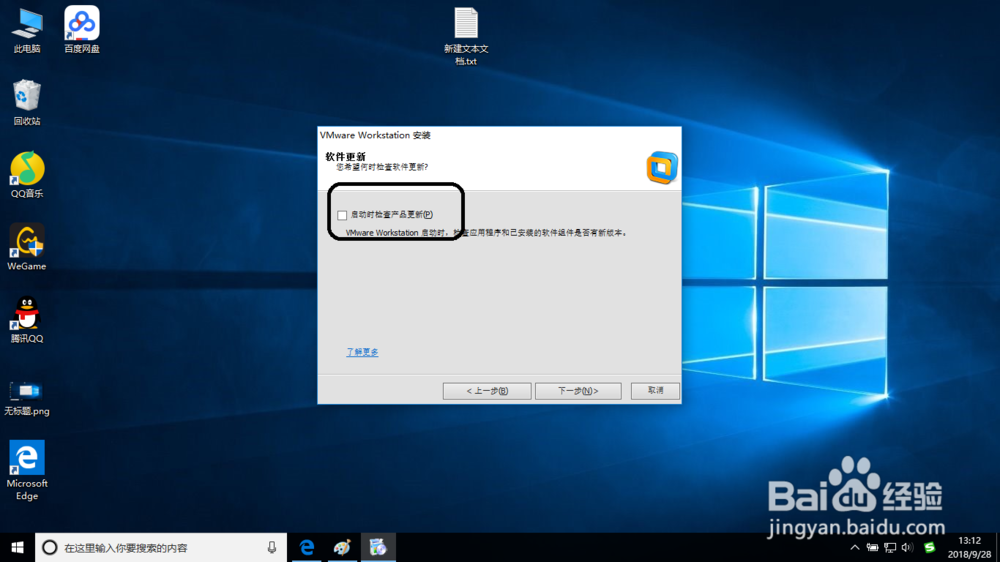
11、这里小编也不想体验,所以在窗口中的自动打勾取消掉。然后再点击“下一步”按钮。
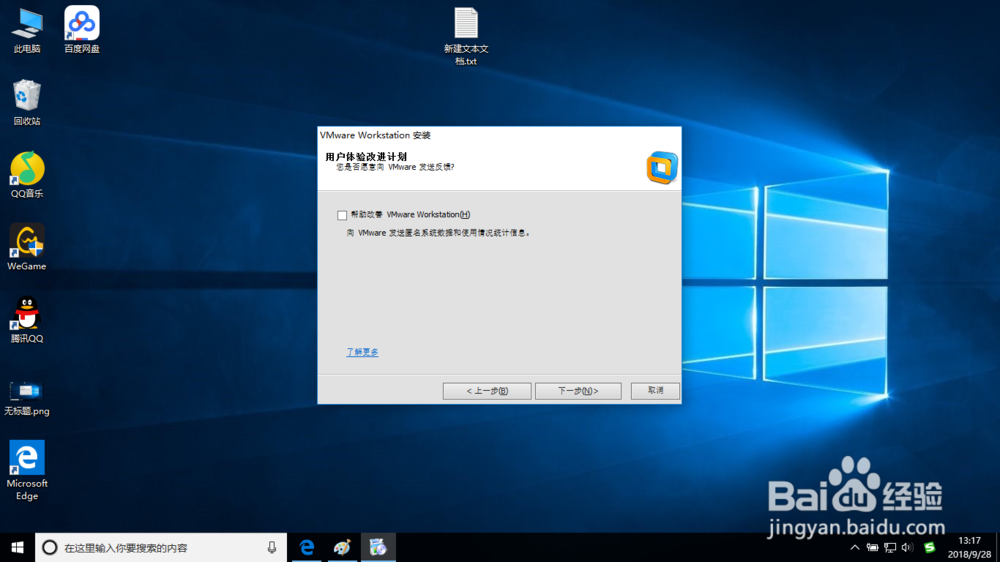
12、到这,如果想把这个软件图标放在桌面在这窗口中的“桌面”前面打勾,再点击“下一步”按钮。
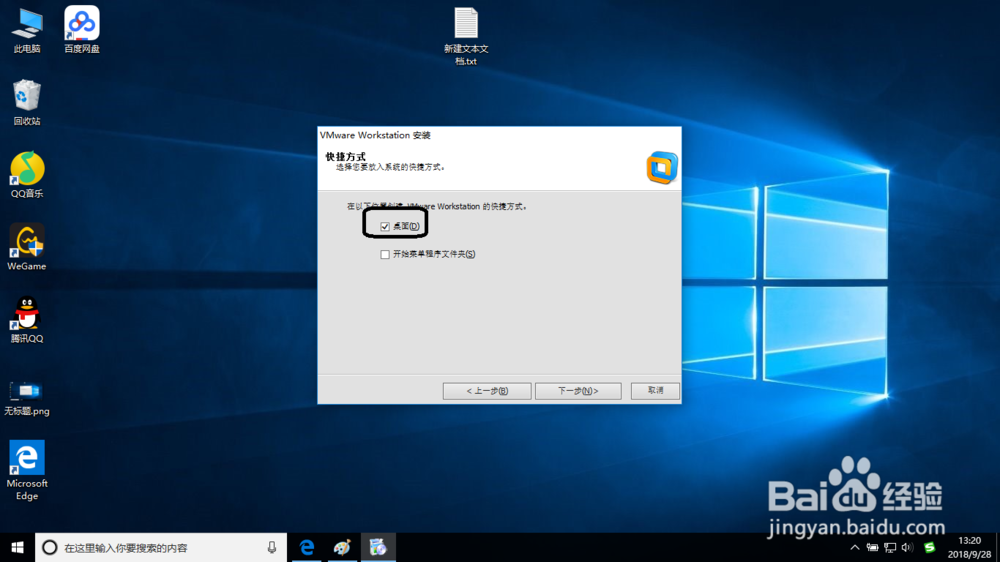
13、到这选择“继续”按钮。
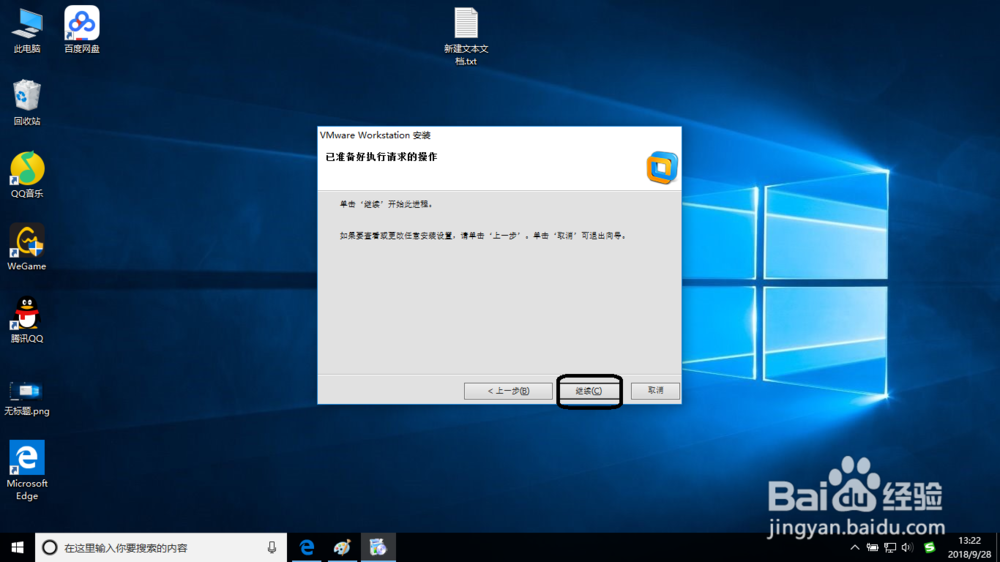
14、然后弹出自动安装进条度窗口。但电脑其他程序必须关掉,否则安装进条度不会正常运行。

15、等安装进条并完成后需要密钥,如果不知道密钥可以在网上搜索一下随便密钥复制密钥,但密钥是通用的。然后粘贴到“许可证密钥”,然后点击“输入”按钮。
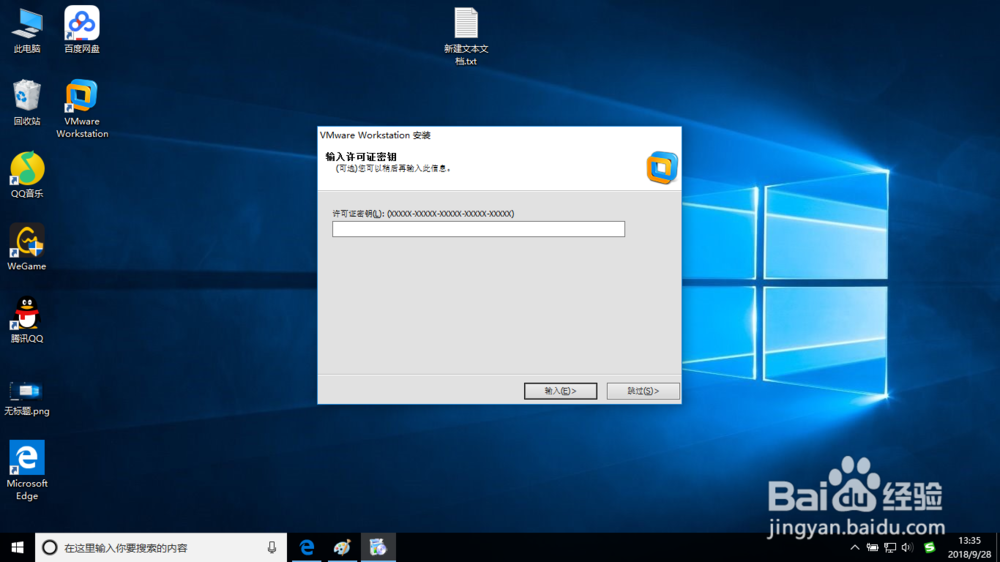
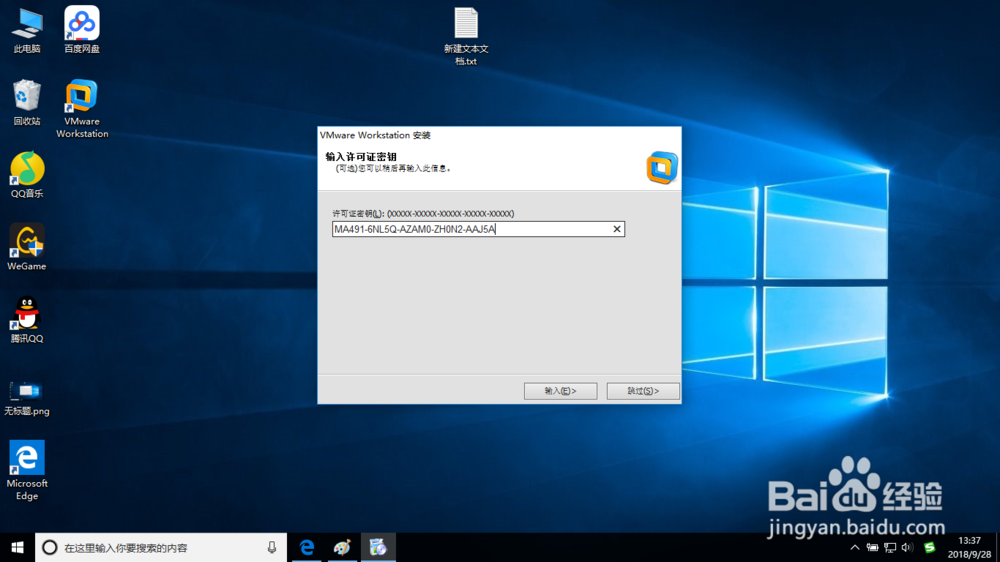
16、此时,vmware workstation 10已成功在电脑安装窗口,点击“完成”按钮,桌面也vmware workstation 10图标了。